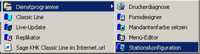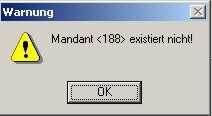Die Demoversion der SageKHK ClassicLine ist neben dem
Grundmandanten (000) auf einen weiteren Mandanten beschränkt!
Dieser Mandant muss immer die Nummer "001" haben, damit
er vom Programm erkannt wird! Wählen Sie beim Rücksichern
immer diese Mandantennummer!
Falls Sie einen Mandanten mit der
Nummer "001" zurück gesichert haben, konnten sie
diesen bisher bebuchen! Eine weitere Mandantenrücksicherung
ist erst möglich, wenn dieser Mandant wieder gelöscht
wurde (evtl. vorher sichern)! Falls Sie einen Mandanten mit einer
höheren Nummer zurück gesichert haben, müssen Sie
dessen Verzeichniseinträge manuell (mit Hilfe des Windows Explorers)
löschen.
Im Datenverzeichnis des Programms
finden Sie mehrere Unterverzeichnisse. Löschen Sie diese mit
Ausnahme des Grundmandanten (Verzeichnis "0") und sichern
Sie dann den neuen Mandanten mit der Nummer "001" zurück.
Diesen können Sie dann über den Menüpunkt "Datei
- Geschäftsdaten wählen" aufrufen! |